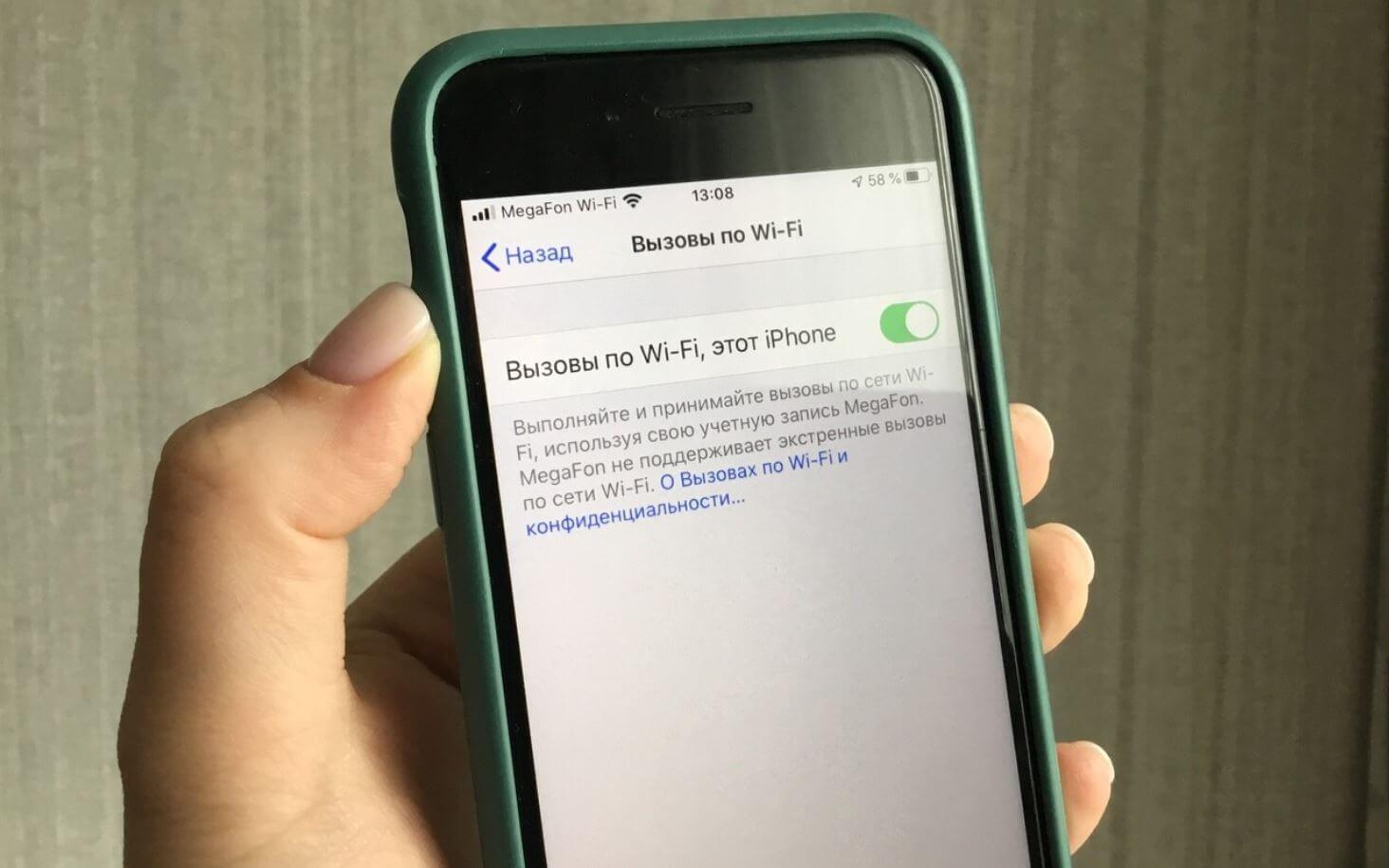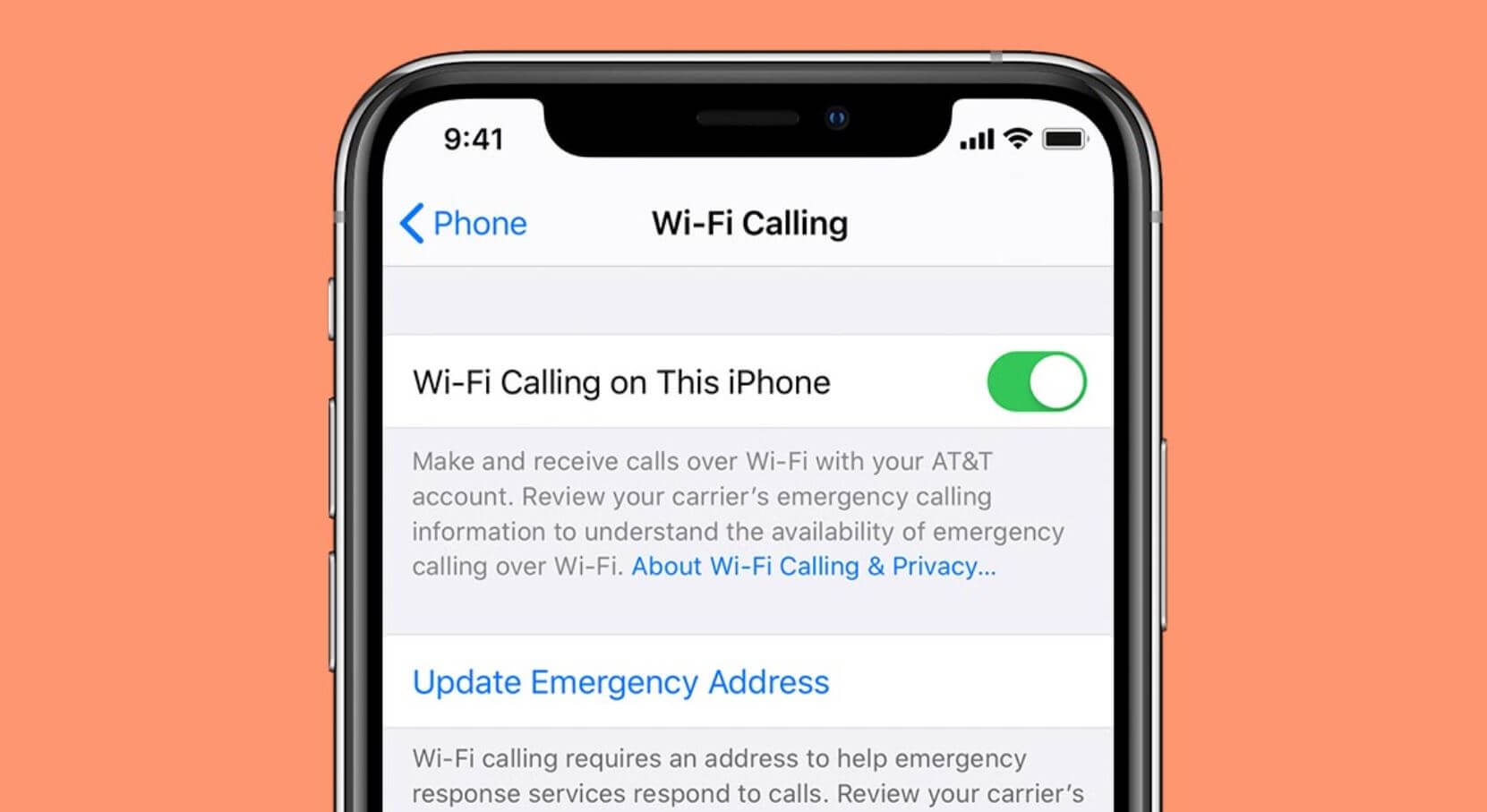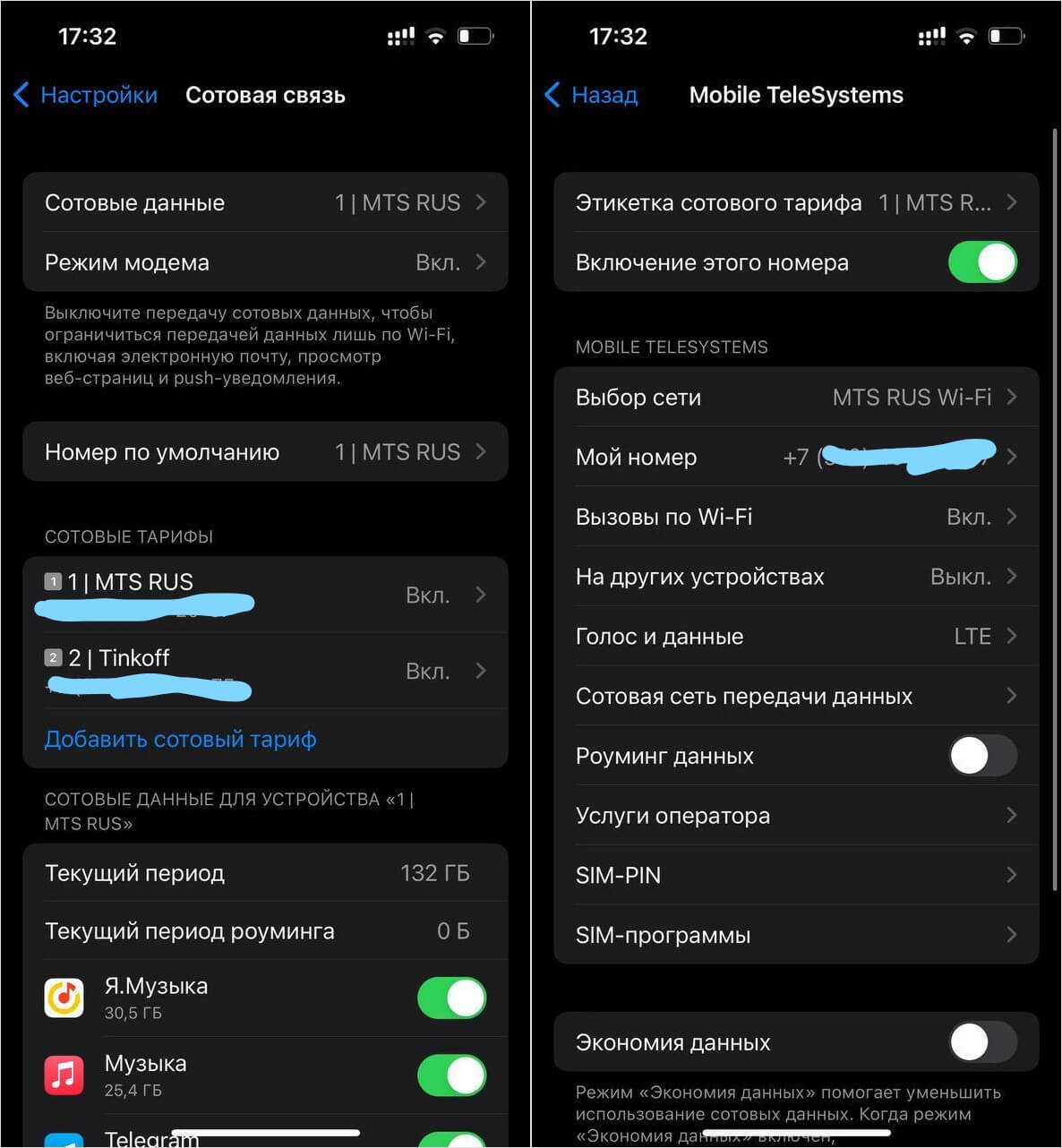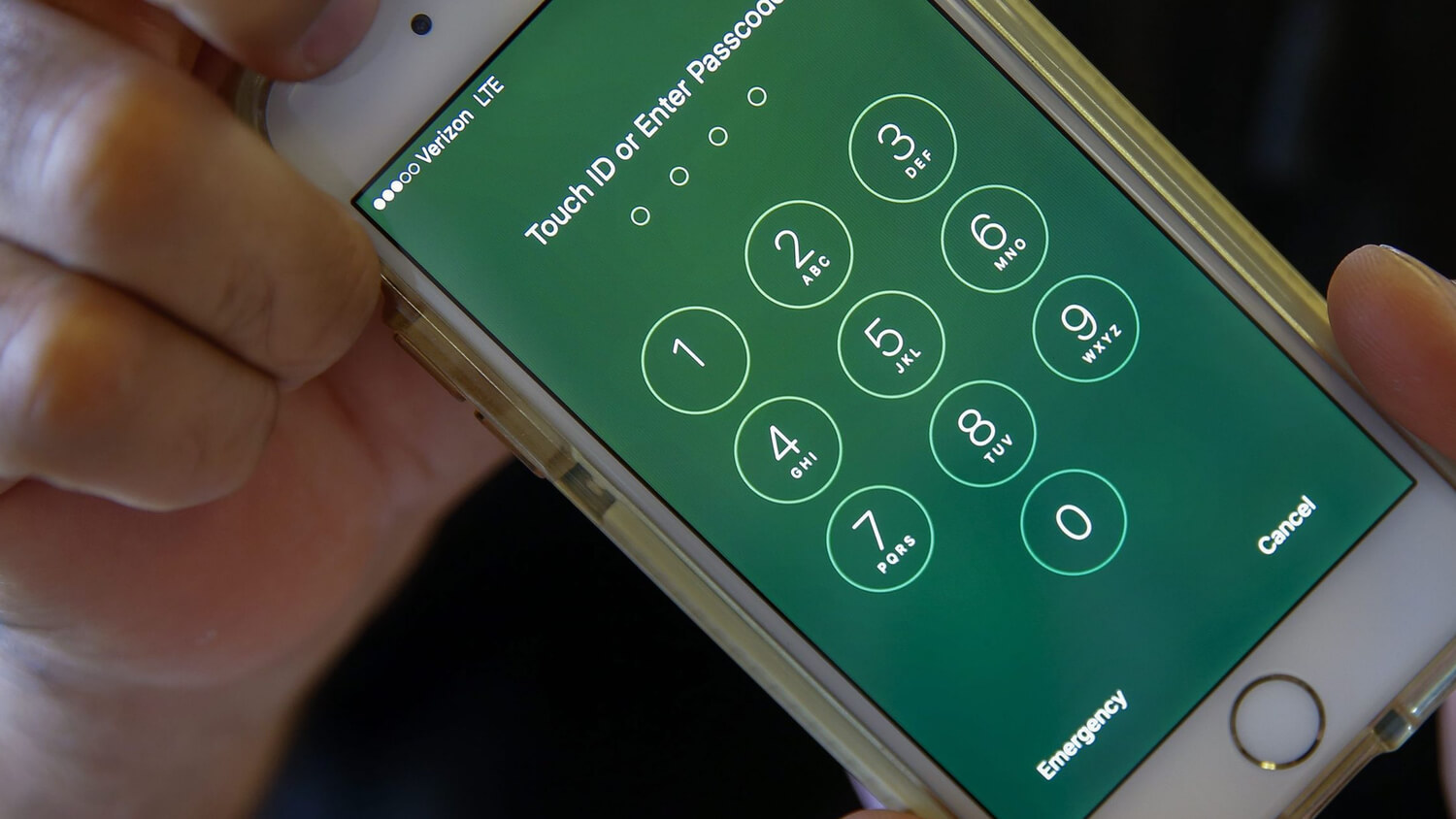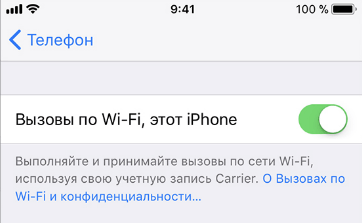- Совершение вызова с использованием функции «Вызовы по Wi-Fi»
- Совершение вызовов по Wi-Fi на iPhone
- Добавление устройства для использования его с функцией «Вызовы по Wi-Fi»
- Совершение и прием вызовов по Wi-Fi на другом устройстве
- Совершение вызова на iPad
- Совершение вызова на компьютере Mac
- Совершение вызова на Apple Watch
- Удаление устройства
- Если функция «Вызовы по Wi-Fi» не работает
- Как включить вызовы по Wi-Fi на Айфоне и зачем они нужны
- Что такое VoWiFi
- Как звонить по Wi-Fi на Айфоне
- Что такое вызовы по Wi-Fi и как активировать эту опцию
- Что такое Wi-Fi Calling
- Но ведь звонки можно совершать и по Skype, какой смысл от этой технологии?
- Какие модели iPhone поддерживаются
- Какие операторы поддерживаются
- Дороже ли это обычных звонков
- Как включить эту функцию
- Лонгриды для вас
Совершение вызова с использованием функции «Вызовы по Wi-Fi»
С помощью функции «Вызовы по Wi-Fi» и при наличии подключения к сети Wi-Fi можно совершать и принимать телефонные вызовы на территориях, где покрытие сети сотовой связи минимально или отсутствует. В этой статье рассматривается, как совершить голосовой вызов с помощью функции «Вызовы по Wi-Fi».
Совершение вызовов по Wi-Fi на iPhone
Чтобы включить вызовы по Wi‑Fi, перейдите в меню «Настройки» > «Телефон» > «Вызовы по Wi‑Fi». Для вызова служб экстренной помощи может потребоваться указать или подтвердить свой адрес. Если вызовы по Wi-Fi доступны, вы увидите соответствующее обозначение в строке состояния при просмотре Пункта управления. После этого вызовы будут передаваться по сети Wi-Fi. Для вызова служб экстренной помощи iPhone будет использовать сотовую связь в случае ее доступности. Если включена функция «Вызовы по Wi-Fi» и сотовая сеть недоступна, вызовы служб экстренной помощи могут передаваться по сети Wi-Fi. При вызове служб экстренной помощи данные о местоположении вашего устройства могут быть раскрыты, чтобы ускорить оказание помощи, даже если службы геолокации отключены.
Добавление устройства для использования его с функцией «Вызовы по Wi-Fi»
- Убедитесь, что на добавляемом устройстве установлена новейшая версия программного обеспечения.
- На iPhone перейдите в меню «Настройки» > «Телефон» > «Вызовы по Wi-Fi».
- Включите параметр «Добавить вызовы по Wi‑Fi, др. устройства».
- Вернитесь на предыдущий экран и нажмите «Вызовы на другие устройства».
- Если параметр «Разрешить вызовы на другие устройства» не включен, включите его. Список правомочных устройств отображается в разделе «Разрешить вызовы на устройствах».
- Включите каждое устройство, для которого необходимо использовать функцию «Вызовы по Wi-Fi».
Далее убедитесь, что другие устройства будут принимать вызовы с iPhone.
- На iPad перейдите в меню «Настройки» > «FaceTime». Затем включите параметр «Вызовы с iPhone».
- На компьютере Mac откройте приложение FaceTime и выберите FaceTime > «Настройки». Затем включите параметр «Вызовы с iPhone».
При включении параметра «Разрешить вызовы на другие устройства» функция «Вызовы по Wi-Fi» на Apple Watch включается автоматически.
Если не удается добавить устройство, выполните указанные ниже действия.
- Убедитесь, что функция «Вызовы по Wi-Fi» и параметр «Разрешить вызовы на другие устройства» на iPhone включены и используемое устройство отображается в разделе «Разрешить вызовы на устройствах».
- Убедитесь, что вход в учетные записи FaceTime и iCloud на iPhone и другом устройстве выполнен с использованием одного и того же идентификатора Apple ID.
Совершение и прием вызовов по Wi-Fi на другом устройстве
Убедитесь, что вход в iCloud и FaceTime выполнен с тем же идентификатором Apple ID, что и на iPhone. Кроме того, убедитесь, что на устройствах установлено новейшее программное обеспечение.
Чтобы совершить вызов по Wi-Fi с iPad, Apple Watch или компьютера Mac, выполните следующие действия.
Совершение вызова на iPad
- Если вы еще не добавили устройство, с помощью которого можно использовать функцию «Вызовы по Wi-Fi», добавьте его.
- Откройте приложение FaceTime.
- Введите контакт или номер телефона, затем нажмите на контакт или номер телефона.
- Нажмите кнопку «Аудио» .
Кроме того, можно совершить вызов, нажав номер телефона в приложении «Контакты», «Почта», «Сообщения», Safari или другом.
Совершение вызова на компьютере Mac
- Откройте приложение FaceTime.
- Выберите «FaceTime» > «Настройки».
- Включите параметр «Вызовы с iPhone».
- Совершайте и принимайте телефонные вызовы в FaceTime.
Совершение вызова на Apple Watch
- Откройте приложение «Телефон».
- Выберите контакт.
- Нажмите кнопку «Телефон» .
- Выберите номер или адрес электронной почты для вызова.
Удаление устройства
Если функцию «Вызовы по Wi-Fi» не нужно использовать на одном из устройств, выполните указанные ниже действия.
- На iPhone перейдите в меню «Настройки» > «Телефон» > «На других устройствах».
- В списке устройств выключите функцию «Вызовы по Wi-Fi» для устройства, которое требуется удалить.
Если функция «Вызовы по Wi-Fi» не работает
Если функцию «Вызовы по Wi-Fi» не удается включить или использовать, убедитесь, что оператор сотовой связи поддерживает эту функцию и что на устройствах установлено новейшее программное обеспечение. Затем, если не удается включить функцию «Вызовы по Wi-Fi» или совершить вызов по сети Wi-Fi, выполните следующие действия. Перед каждым следующим шагом подождите две минуты.
- Перейдите в меню «Настройки» > «Телефон» > «Вызовы по Wi-Fi» и убедитесь, что функция «Вызовы по Wi-Fi» включена.
- Перезапустите iPhone.
- Подключитесь к другой сети Wi-Fi. Функция «Вызовы по Wi-Fi» доступна не во всех сетях Wi-Fi.
- Отключите и снова включите функцию «Вызовы по Wi-Fi».
- Перейдите в меню «Настройки» > «Основные» > «Перенос или сброс iPhone» > «Сброс».
- Нажмите «Сбросить настройки сети».
Приложение FaceTime доступно не во всех странах и регионах.
Информация о продуктах, произведенных не компанией Apple, или о независимых веб-сайтах, неподконтрольных и не тестируемых компанией Apple, не носит рекомендательного или одобрительного характера. Компания Apple не несет никакой ответственности за выбор, функциональность и использование веб-сайтов или продукции сторонних производителей. Компания Apple также не несет ответственности за точность или достоверность данных, размещенных на веб-сайтах сторонних производителей. Обратитесь к поставщику за дополнительной информацией.
Как включить вызовы по Wi-Fi на Айфоне и зачем они нужны
Как часто вы пользуетесь обычными звонками на смартфоне? Наверняка, в большинстве случаев совершаете голосовой вызов с помощью FaceTime или Telegram: это и бесплатно, и не требует наличия сим-карты, а качество зачастую в разы выше. В последние годы операторы начинают внедрять полезные фишки, одна из них — VoWiFi, позволяющая совершать звонки на сотовый с помощью беспроводного соединения. Стоп, а зачем она нужна, если можно позвонить в Телеграме? Объясняем это и еще то, как работает VoWiFi, у каких операторов есть эта опция и чем она отличается от VoLTE.
Рассказываем, как звонить с Айфона по Wi-Fi
Что такое VoWiFi
Звонки по Wi-Fi или Wi-Fi Calling можно совершать и принимать телефонные звонки там, где есть проблемы со связью. Например, на первых этажах зданий, за городом, в новостройках и в других местах, где сигнал недостаточно хороший. Кроме того, это полезно, если поехали отдыхать в другую страну — нужно лишь подключиться к Wi-Fi, предварительно активировав эту опцию в настройках.
Это удобнее, чем Skype, Telegram или WhatsApp, ведь обоим пользователям нужно установить приложение да еще и быть подключенным к Интернету. Даже родителям до сих пор непросто совладать с такими способами связи, а ведь до сих пор есть люди, пользующиеся не смартфонами, а кнопочными телефонами.
Вызов по Wi-Fi можно активировать, если ваш оператор поддерживает технологию
К счастью, при использовании Wi-Fi Calling ограничений нет: вы можете спокойно набрать другого абонента, даже если у него не смартфон. Ограничений нет. А вот еще несколько преимуществ VoWiFi на смартфоне.
- При звонках из другой страны у вас будет использоваться ваш домашний тариф вместо дорогого роуминга, а учитывая то, что сейчас у многих без дела лежат на счете сотни минут, даже долгий звонок будет бесплатным.
- Вы сможете пользоваться мобильным интернетом во время звонка. Ведь при обычном вызове LTE переключается на 3G и страницы в браузере не грузятся.
- За счет VoWiFi вы всегда будете на связи, даже если сети нет, зато есть подключение к Wi-Fi.
- VoWiFi и VoLTE — разные вещи. Для первой опции нужен Wi-Fi, для второй — логично, подключение к сети через LTE.
Так что, Wi-Fi Calling — это улучшенная версия обычного телефонного звонка. А уж выбирать, звонить ли в мессенджере или просто по телефону — личное дело каждого. Но, похоже, так вы сможете позвонить большему количеству людей, находясь даже на борту самолета!
Как звонить по Wi-Fi на Айфоне
Важно знать, что технология достаточно новая и работает далеко не у всех операторов и не во всех регионах. Зона покрытия VoWiFi выглядит следующим образом.
Не очень понятна ситуация лишь с Tele2: на сайте указано, что услуга доступна абонентам Москвы и Московской области, но услуга недоступна для подключения. Возможно, она подключена автоматически? Но нет: на сайте Apple информации о вызовах по Wi-Fi также нет. Кроме того, нет нужных параметров в настройках iPhone и специальной надписи вверху экрана, где обычно отображается название оператора. Примечательно, что операторы называют ее по-своему: Wi-Fi Calling или VoWiFi.
Вот так можно включить VoWiFi на Айфоне
Примечательно, что Wi-Fi Calling работает на iPhone 5c/5S и новее, но на Мегафоне эта функция будет доступна минимум на iPhone 6 или 6 Plus, а у Билайна — на iPhone 6s или 6s Plus или новее с установленной iOS 15.2. Включить функцию очень просто.
- Убедитесь, что ваш iPhone и оператор поддерживают VoWiFi.
- Зайдите в Настройки, выберите «Телефон».
- Выберите пункт «Вызовы по Wi-Fi» и активируйте переключатель. Если у вас нет этого пункта, не переживайте: значит, ваш оператор не поддерживает его.
- Чтобы проверить вызовы по Wi-Fi, просто включите Авиарежим и Wi-Fi на iPhone. Название оператора в углу экрана изменится, но вы сможете совершить звонок! Фантастика!
К сожалению, вызовы по Wi-Fi не работают ни на одном iPad, включая модель Cellular, а также на Apple Watch. Однако вызовы будут проходить, если включена функция «На других устройствах» в настройках гаджета. Важно и то, что SIM-карта или eSIM должны быть установлены в iPhone, иначе VoWiFi не будет работать.
iOS 16 выйдет совсем скоро, а это значит, что нас ждут серьезные нововведения. Одно из них — возможность перенести eSIM со старого Айфона на новый. О том, как это сделать в iOS 15 и iOS 16 — читайте в нашей статье.
Что такое вызовы по Wi-Fi и как активировать эту опцию
Функция «Wi-Fi Calling» (вызовы по Wi-Fi) впервые была внедрена еще в iOS 8. Тем не менее в России эта технология заработала только недавно. Первым оператором, который заявил о полноценной поддержке данной опции, стал «МТС». Разберем подробнее, что из себя представляет эта функция.
Что такое Wi-Fi Calling
Эта технология, позволяющая совершать вызовы, даже если покрытие сотовой связи минимально или отсутствует вовсе. Вызов осуществляется с использованием сети оператора, Wi-Fi при этом играет роль базовой станции.
Но ведь звонки можно совершать и по Skype, какой смысл от этой технологии?
Вызов совершается как обычный телефонный звонок, используя ваш номер. Соответственно, собеседнику не нужен интернет для связи с вами. Это и есть главное отличие.
Какие модели iPhone поддерживаются
Опция «Wi-Fi Calling» доступна с iPhone 5s и новее. Версия ПО при этом должна быть iOS 11.3 и выше.
Какие операторы поддерживаются
На сегодняшний день прямой поддержкой обзавелся только «МТС». Совершать подобные звонки можно пока только в Москве и в Московской области. В дальнейшем планируется расширить географию предоставляемой услуги.
Дороже ли это обычных звонков
Стоимость не меняется и тарифицируется по домашнему тарифу, даже если совершать вызовы в другой стране.
Как включить эту функцию
- Заходим в «Настройки».
- Находим «Вызовы по Wi-Fi». Этот пункт будет недоступен для неподдерживаемых операторов.
- Активируем ползунок.
После этого все звонки будут совершаться, используя текущую сеть Wi-Fi.
Новости, статьи и анонсы публикаций
Свободное общение и обсуждение материалов
Лонгриды для вас
Из-за задержки появления подписок на контент в Twitter на iPhone Илон Маск назвал правила App Store абсурдными и заявил, что они сильно вредят глобальному рынку. В этом материале разбираемся, что конкретно не устроило Маска, и выясняем, чего хочет добиться владелец Твиттера.
По слухам, уже в мае Apple отключит все свои сервисы на старых iPhone, из-за чего они превратятся в кирпичи. Разбираемся, о каких моделях идёт речь, что их ждёт и можно ли будет ими пользоваться после введения ограничений
Вот уже год пользователям ТикТока из России нельзя ни выкладывать видео, ни смотреть ролики иностранных блогеров. Однако есть топовый способ вернуть соцсеть в России, причем абсолютно бесплатно! Рассказываем, как обмануть ТикТок и снова смотреть видео иностранных пользователей